AMD neprestano pomera granice u svetu igara. Jedan od njihovih novijih dodataka je opcija otvaranja Radeon preklapanja putem tastaturne prečice Alt+R. Nažalost, mnogi korisnici smatraju ovu funkciju napornom, jer softver konstantno prikazuje upit tražeći od njih da otvore preklapanje.
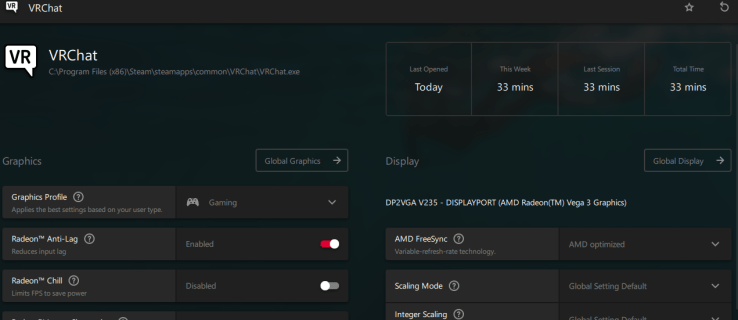
Ako ste i vi jedan od ovih frustriranih igrača, postoji način da se Radeon preklapanje onemogući. Ovaj vodič će vam pokazati kako da prekinete ove konstantne iskačuće poruke.
Onemogućavanje Radeon Overlay-a
Kada igrate igru ili pokrećete aplikaciju koja koristi vašu AMD grafičku karticu, pojavljuje se Radeon Software Adrenalin preklapanje. Nakon pokretanja programa, Radeon kontrolna tabla prikazuje performanse igre i razne prečice koje možete koristiti tokom igranja. Neki igrači smatraju ovu kontrolnu tablu korisnom, dok bi drugi mogli bez konstantnih prekida. Preklapanje u igri takođe može da se sukobi sa prečicama koje koriste drugi programi i aplikacije.
Ukoliko želite da isključite ovu funkcionalnost, sledeći koraci će vas provesti kroz proces:
- Pritisnite ALT + R da otvorite Radeon softver.
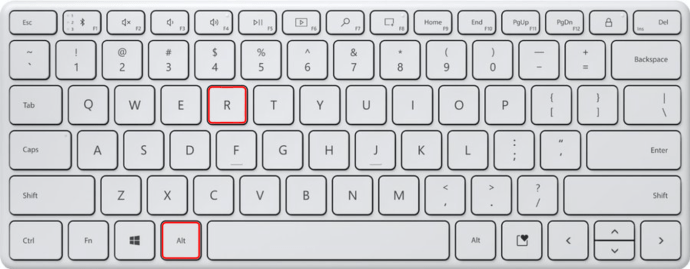
- U prikazanom meniju odaberite „AMD Radeon Software“.
- Kliknite na „Podešavanja“ u gornjem desnom uglu kontrolne table koja se otvara.
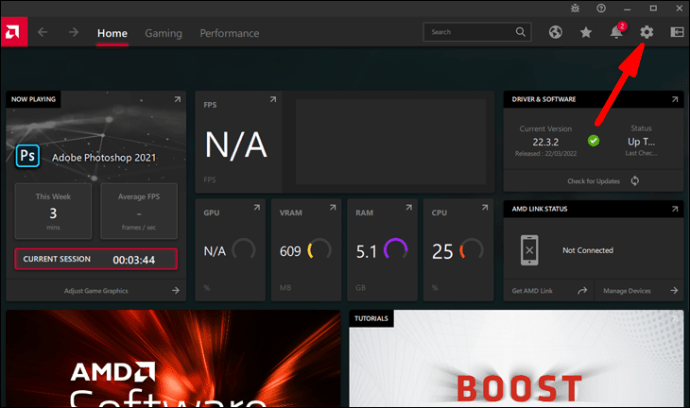
- Idite na „Preferences“, a zatim na odeljak „Opšte“.
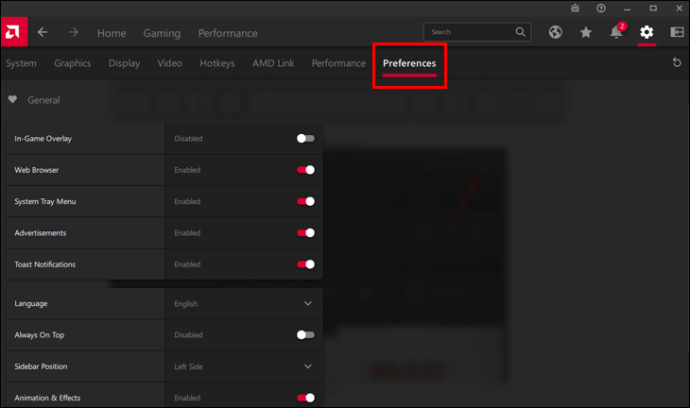
- Pritisnite dugme „Preklapanje u igri“ da ga isključite.
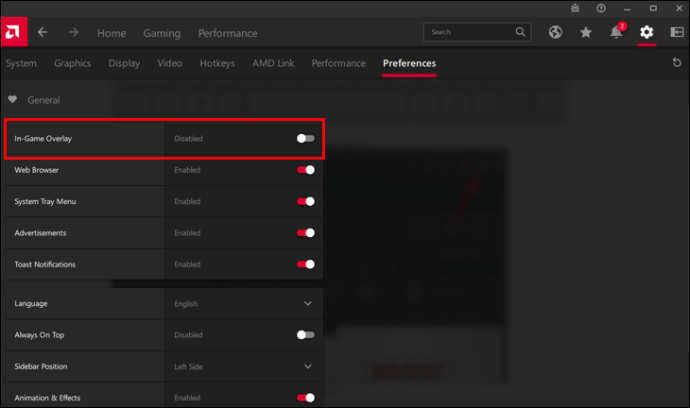
Kada isključite prekidač za preklapanje u igri, preklapanje se više neće prikazivati na vašem ekranu. ALT + R prečica će takođe postati neaktivna i neće ometati druge aplikacije.
Isključivanje prečica za Radeon preklapanje
Čak i nakon što ste onemogućili preklapanje u igri, tastaturne prečice za Radeon softver i dalje mogu biti u sukobu sa Windows aplikacijama i desktop programima. Neke funkcije tastature, kao što je pritisak Ctrl + Shift + S za otvaranje aplikacije Paint, više neće raditi. Potrebno je isključiti prečice za Radeon preklapanje kako biste rešili te sukobe.
Evo kako to možete uraditi:
- Otvorite Radeon kontrolnu tablu.
- Kliknite na „Podešavanja“ u gornjem desnom uglu.
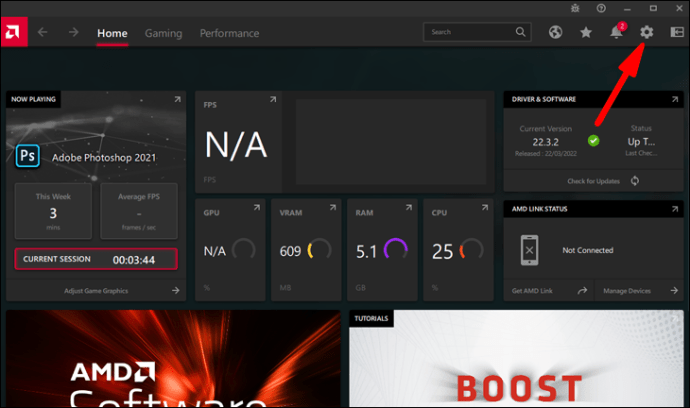
- Idite na „Prečice“ da biste videli sve prečice koje koristi Radeon.
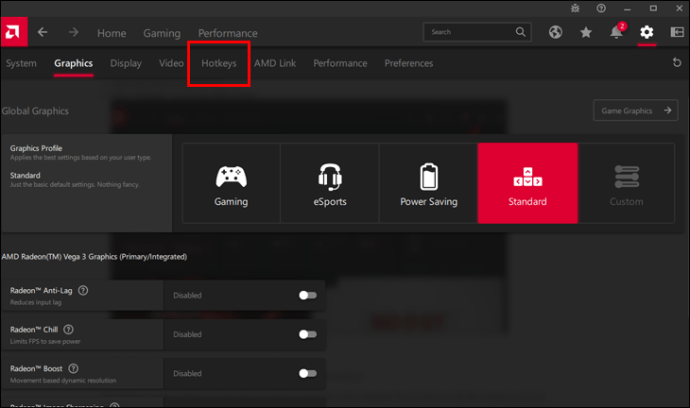
- Kliknite na tastaturnu prečicu koju želite da uklonite.
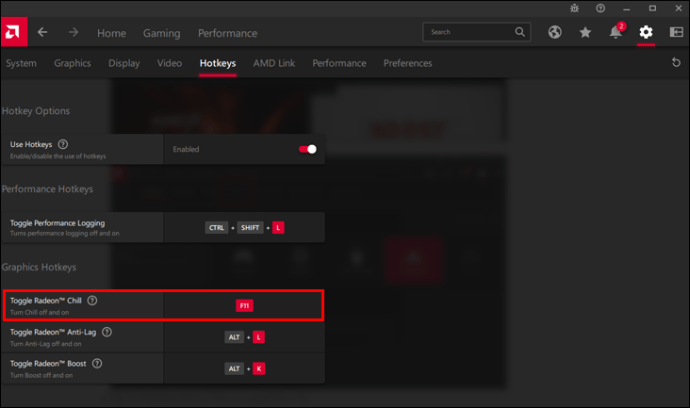
- Pritisnite „Delete“ kada vas Radeon pita da li želite da poništite prečicu.
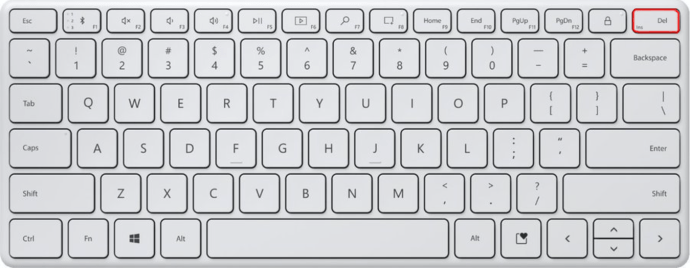
Radeon preklopni taster za tu prečicu više neće biti aktivan. Ponovite ovaj proces za sve prečice preklapanja koje želite da uklonite.
Deinstaliranje Radeon softvera
Iako je ovo drastičan korak, možete izbrisati Radeon sa računara kako biste sprečili pojavljivanje iskačućih poruka sa preklapanjem. Evo kako ukloniti Radeon softver sa vašeg računara:
- Idite u Start meni i otvorite Control Panel.
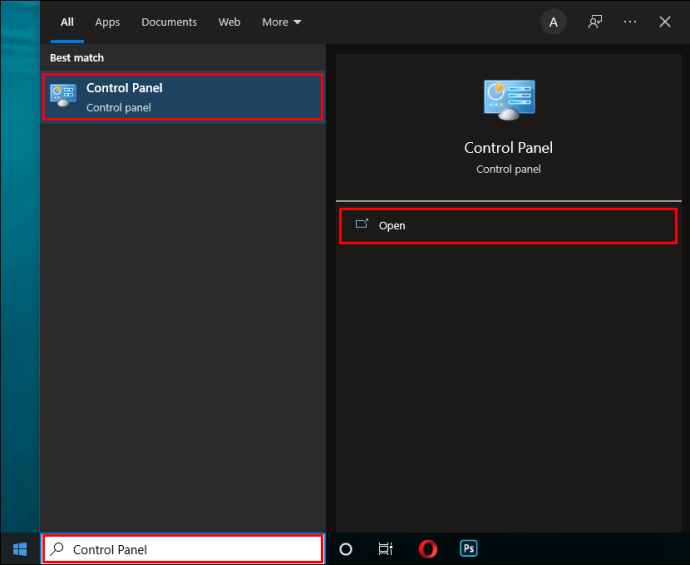
- Kliknite na „Programi i funkcije“, a zatim na „AMD Radeon“.
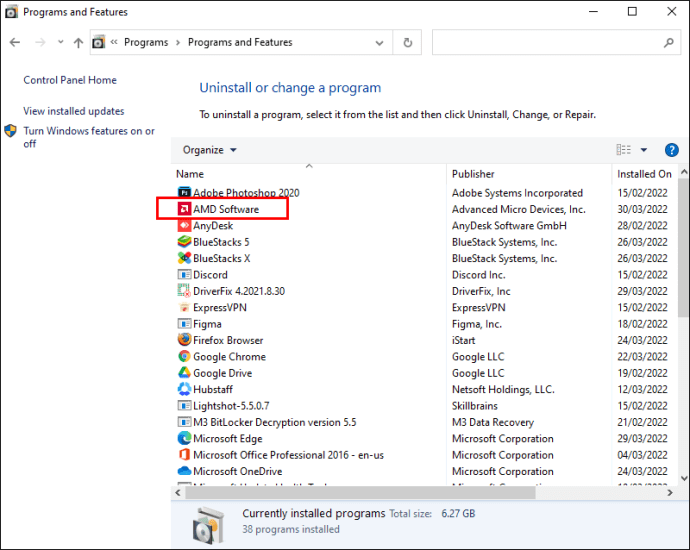
- Zatim kliknite na „Deinstaliraj“ i pratite uputstva koja se prikažu.
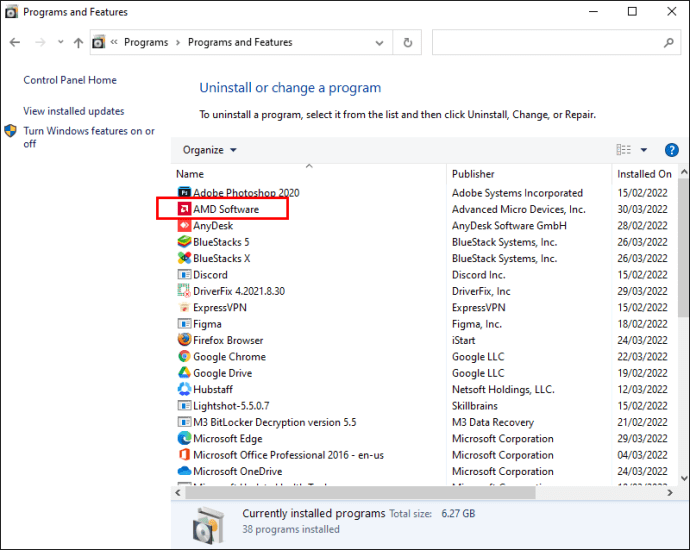
- Restartujte uređaj da biste završili proces.
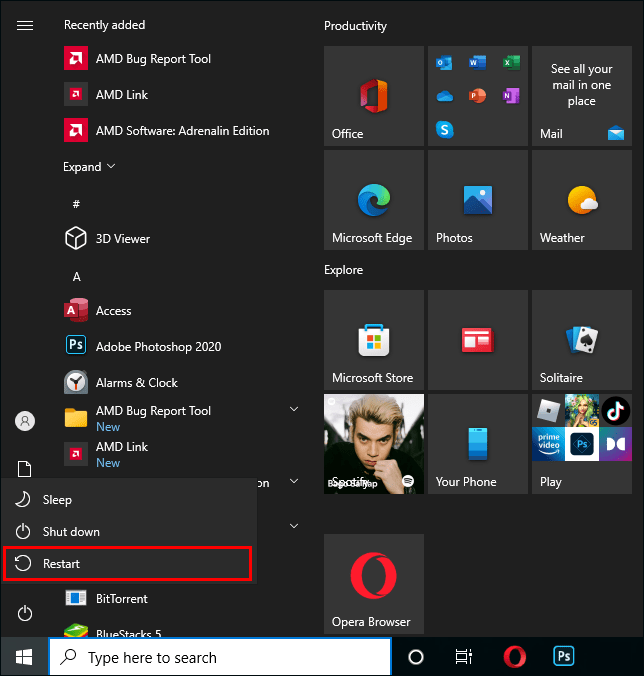
Sada ste deinstalirali Radeon sa računara. Važno je imati na umu da će uklanjanje Radeon-a negativno uticati na grafički prikaz na vašem monitoru.
Kako koristiti Radeon funkcije bez preklapanja
Sada kada ste onemogućili Radeon preklapanje, možda se pitate kako da iskoristite impresivne karakteristike softvera. Ova lista će vam pokazati kako da pristupite Radeonu da biste fino podesili grafiku za igre i poboljšali performanse.
Izotrite računarsku grafiku
Mnoge grafičke postavke mogu ozbiljno uticati na brzinu kadrova. Srećom, AMD je stvorio rešenje pod nazivom Oštrenje slike koje će poboljšati oštrinu sa malim uticajem na performanse. Evo kako da to omogućite:
- Idite na „Podešavanja“ na Radeon kontrolnoj tabli i kliknite na „Grafika“.
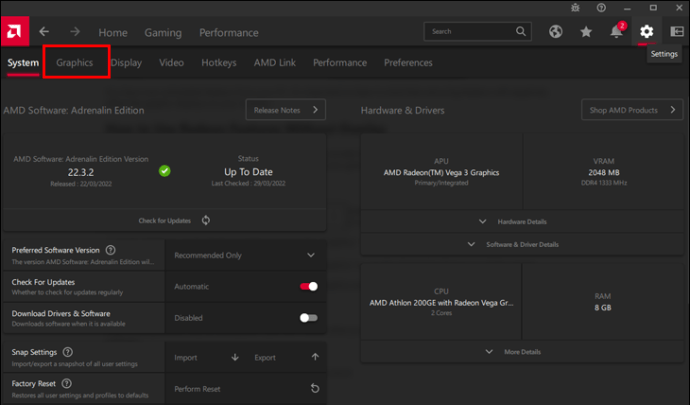
- Odaberite igru koju želite da poboljšate ili kliknite na „Globalna grafika“ da biste primenili funkciju izoštravanja na svim igrama.
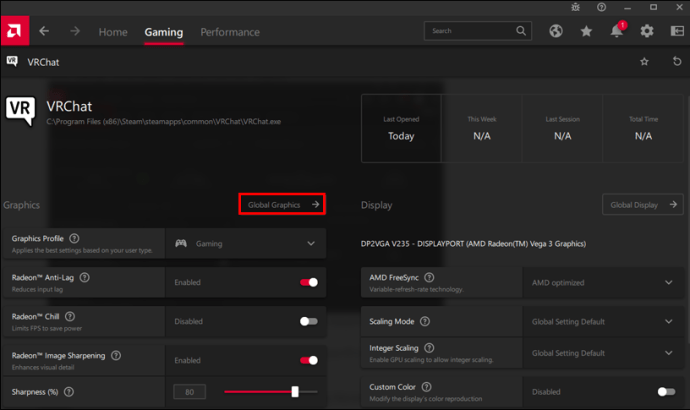
Rezultati će biti najuočljiviji u igrama gde je grafika ispod maksimalne rezolucije vašeg računara.
Overclocking
Overclocking bi trebalo primenjivati samo ako ste sigurni šta radite. Evo kako overklokovati koristeći Radeon softver:
- Sa kontrolne table idite na „Performanse“.
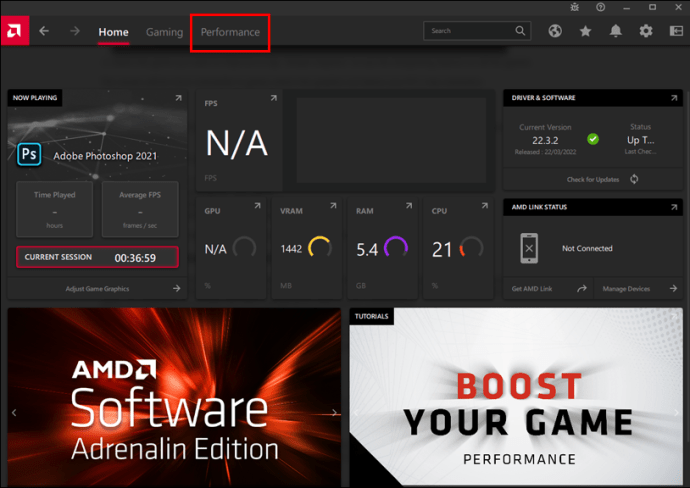
- Kliknite na „Podešavanje“, a zatim na „Ručno“, koje se nalazi pored Kontrole podešavanja.
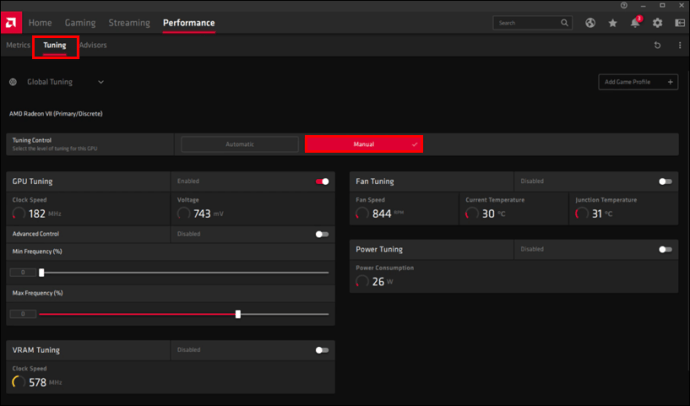
- Podesite overclocking postavke za svoju igru.
- Alternativno, kliknite na „Automatski“ pored Kontrole podešavanja.
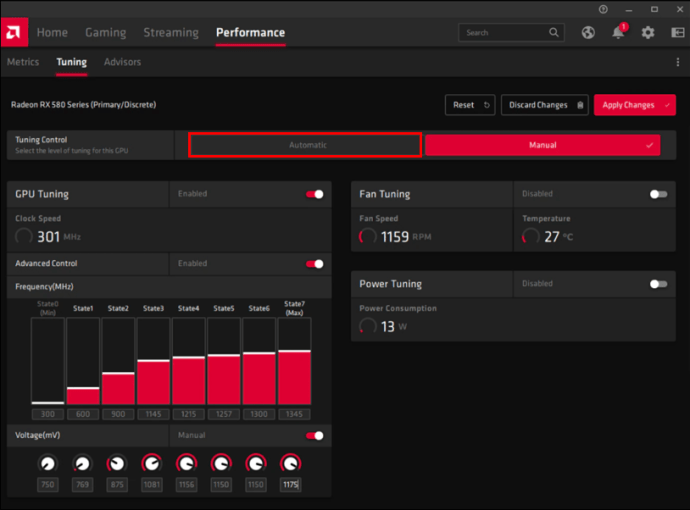
- Kliknite na „GPU overklokovan“ u odeljku Automatsko podešavanje.
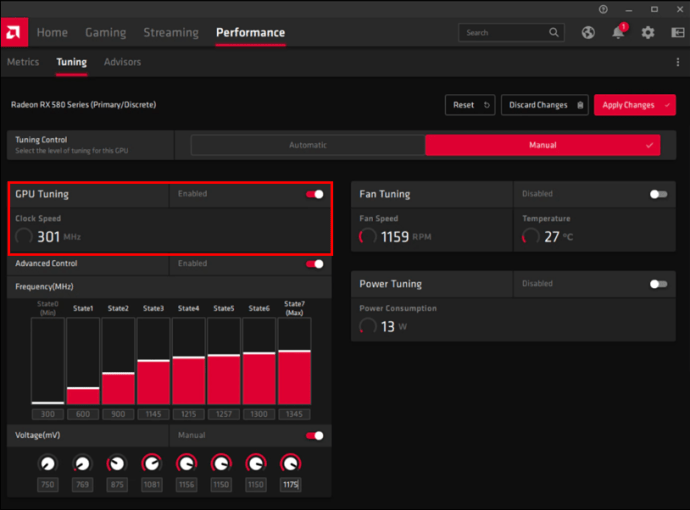
Vaše nove overclocking postavke bi sada trebale poboljšati performanse vaše igre.
Praćenje temperature i brzine kadrova
Mnogi igrači se oslanjaju na aplikacije trećih strana, kao što je Afterburner, kako bi nadgledali performanse svog računara, ali ove podatke možete videti i u podešavanjima softvera. Klikom na sloj Performanse videćete sve važne informacije o vašoj igri. Imperativ je da pratite temperaturu GPU-a kada vršite overclocking.
Ako ste isključili funkciju preklapanja, moraćete da pristupite Radeon kontrolnoj tabli da biste pronašli ove statistike. Sa ekrana kontrolne table idite na karticu „Performanse“ i pratite temperaturu i brzinu kadrova GPU-a. Glavni nedostatak ove metode je u tome što nećete moći da dobijete ove informacije jednostavnim pritiskom na dugme, kao što je to bio slučaj sa preklapanjem.
Poboljšanje sinhronizacije i FreeSync-a
Ako imate FreeSync monitor, a niste uključili ovu funkciju u svojim Radeon podešavanjima, onda ne koristite prednosti niske latencije i minimalnog cepanja ekrana. Ova funkcija prilagođava brzinu osvežavanja monitora broju kadrova u igri.
Ukoliko nemate FreeSync monitor, i dalje postoji način da zaobiđete ovaj problem koristeći noviju verziju vsync-a pod nazivom Enhanced Sync. Uz poboljšanu sinhronizaciju, trebali biste da osetite manje cepanja ekrana, ali ona neće moći da poveća kašnjenje u unosu ili smanji brzinu kadrova na isti način kao vsync.
Možete koristiti FreeSync i Enhanced Sync istovremeno da poboljšate performanse. Idite na „Podešavanja“, „Prikaz“, „Poboljšana sinhronizacija“, a zatim „Grafika“ da biste optimizovali igru.
Snimanje trenutnih ponavljanja
Najbolji momenti u igricama često su neplanirani. Ne znate unapred da li ćete postići spektakularan gol ili ćete iskočiti napolje u plamenu slave. Upravo to je svrha Instant Replay-a. On vam omogućava da ponovo pogledate te fantastične trenutke, ovekovečujući ih za sva vremena.
Pošto prečica Ctrl + Shift + S više nije funkcionalna, moraćete da idete u Windows folder u kojem su ove datoteke sačuvane da biste pogledali klipove sa trenutnom reprodukcijom. Oni se obično nalaze u folderu „Video zapisi“.
Modernizovanje starijih igara
Radeon podešavanja vam omogućavaju da menjate grafiku vaše igre za svaku pojedinačnu igru. Neke od ovih funkcija važe samo za DirectX 9 igre i nepotrebne su za moderne igre, jer nove igre već imaju te opcije u svojim podešavanjima.
Mnoge starije igre nemaju ova grafička poboljšanja. Ako želite da izmenite grafiku svoje igre, pratite ove korake:
- Sa kontrolne table idite na „Igre“, a zatim na „Igre“.
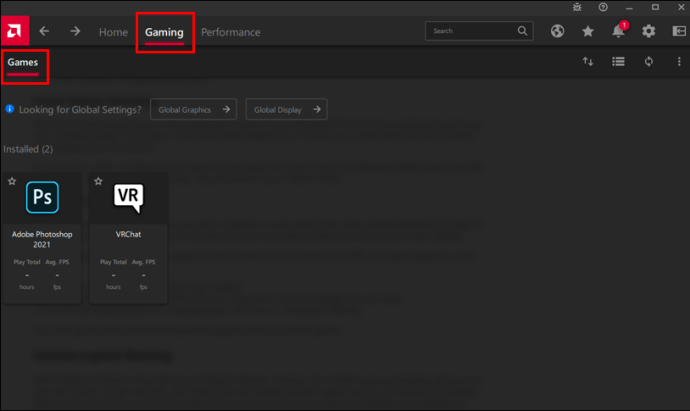
- Odaberite igru koja podržava DirectX 9, a zatim kliknite na „Napredno“ da biste videli promene koje možete da izvršite.
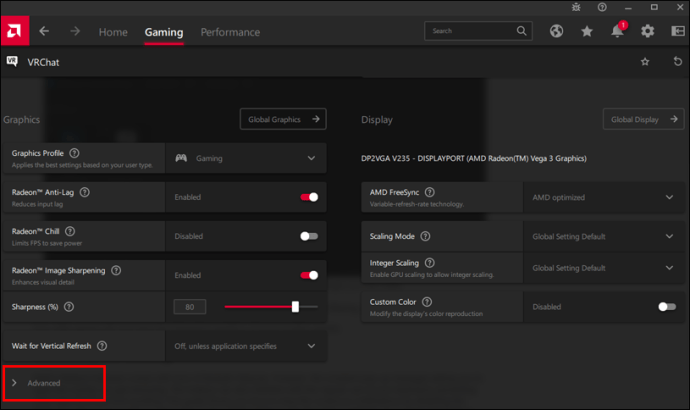
- Okrenite prekidač za uklanjanje aliasing-a na „Supersampling“ i uključite „Anizotropno filtriranje“.
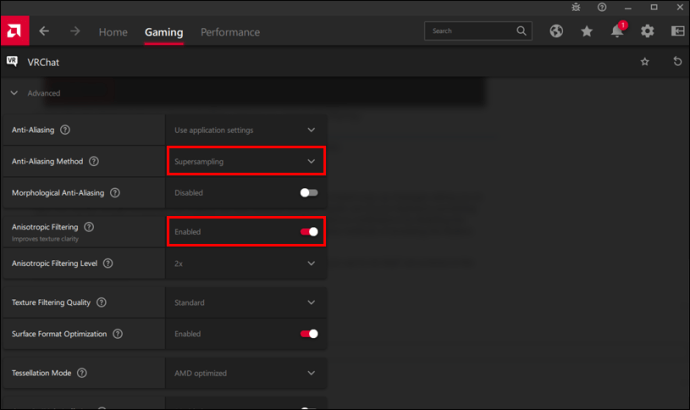
Vaše starije igre će sada imati impresivnu grafiku modernih igara.
Neprekidno igranje
AMD-ov Radeon softver donosi brojne fantastične funkcije. Međutim, konstantne iskačuće poruke koje od vas traže da otvorite preklapanje mogu biti dosadne. Prečice takođe mogu da ometaju uobičajeno korišćenje tastature, sprečavajući druge prečice za aplikacije da funkcionišu. Ovaj vodič vam pokazuje kako da zaustavite brojne notifikacije tako što ćete onemogućiti Radeon preklapanje. Takođe vas vodi kroz isključivanje prečica i alternativne metode pristupa Radeon funkcijama. Uz ove informacije, možete uživati u igranju bez prekida.
Da li ste onemogućili Radeon preklapanje na svom računaru? Koji ste metod koristili da to učinite? Javite nam u odeljku za komentare ispod.